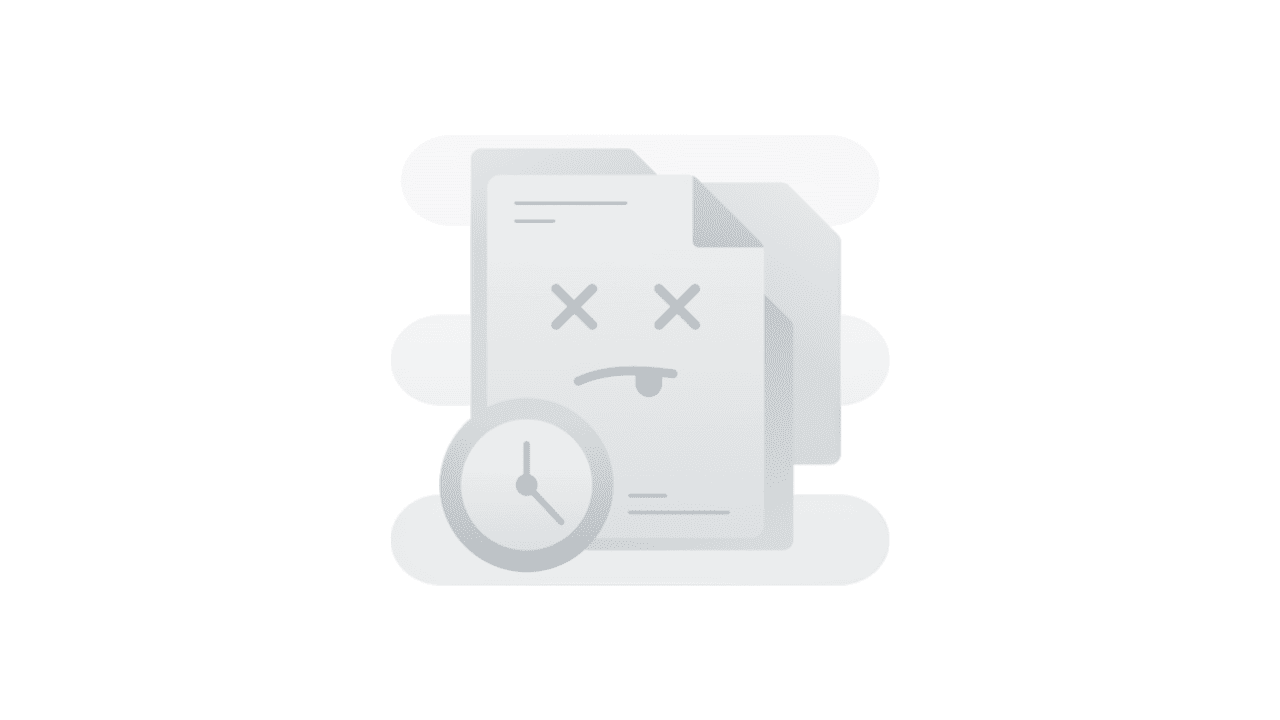
বর্তমান সময়ে ইন্টারনেট ব্যবহারকারীদের জন্য সবচেয়ে বিরক্তিকর বিষয়গুলোর একটি হলো অনাকাঙ্ক্ষিত বিজ্ঞাপন (Ads)। এগুলো শুধু বিরক্তির কারণই নয়, বরং অনেক সময় ব্রাউজিং স্পিড কমিয়ে দেয় এবং নিরাপত্তা ঝুঁকি তৈরি করে। Adguard DNS হলো এমন একটি ফ্রি ও কার্যকর সমাধান, যা ব্যবহার করলে Windows 11 কম্পিউটার থেকে বিজ্ঞাপন, ট্র্যাকার এবং ক্ষতিকর ওয়েবসাইট স্বয়ংক্রিয়ভাবে ব্লক হয়।
এই আর্টিকেলে আমরা দেখাবো কিভাবে Windows 11 এ Adguard DNS সেটআপ করবেন, এর সুবিধাগুলো কী, এবং DNS পরিবর্তনের সময় কী ধরনের সমস্যার মুখোমুখি হতে পারেন।
কেন Adguard DNS ব্যবহার করবেন?
Adguard DNS হলো একটি শক্তিশালী adblocker সিস্টেম যা কোনো অতিরিক্ত সফটওয়্যার বা ব্রাউজার এক্সটেনশন ছাড়াই কাজ করে। এটি সরাসরি DNS স্তরে কাজ করে, ফলে আপনার পুরো সিস্টেম থেকেই বিজ্ঞাপন ব্লক হয়ে যায়।
প্রধান সুবিধা:
- ✅ ব্রাউজার এবং অ্যাপের বিজ্ঞাপন বন্ধ করে।
- ✅ ক্ষতিকর ওয়েবসাইট ব্লক করে সাইবার নিরাপত্তা বাড়ায়।
- ✅ ট্র্যাকার ও স্পাইওয়্যার প্রতিরোধ করে।
- ✅ আলাদা ভিপিএন (VPN) ছাড়াই নিরাপদ ইন্টারনেট ব্যবহার সম্ভব।
- ✅ ফ্রি এবং সহজে কনফিগার করা যায়।
Windows 11 এ কিভাবে Adguard DNS সেটআপ করবেন
Windows 11-এ Adguard DNS সেটআপ করতে আপনাকে নেটওয়ার্ক সেটিংসে কিছু পরিবর্তন করতে হবে। নিচে ধাপে ধাপে গাইড দেওয়া হলো:
ধাপ ১: Settings এ যান
- Start মেনু থেকে Settings ওপেন করুন।
- Network & Internet অপশনে ক্লিক করুন।
ধাপ ২: আপনার কানেকশন নির্বাচন করুন
- যদি Wi-Fi ব্যবহার করেন, তবে Wi-Fi → Properties এ যান।
- যদি Ethernet ব্যবহার করেন, তবে Ethernet → Properties এ যান।
ধাপ ৩: DNS সেটিংস পরিবর্তন করুন
- নিচে স্ক্রল করে DNS server assignment সেকশনে যান।
- Edit বাটনে ক্লিক করুন।
ধাপ ৪: Adguard DNS সার্ভার দিন
- “Manual” সিলেক্ট করুন।
- IPv4 Enable করুন।
- Preferred DNS:
94.140.14.14 - Alternate DNS:
94.140.15.15
ধাপ ৫: Family Protection DNS (ঐচ্ছিক)
যদি আপনি ফ্যামিলি কন্ট্রোল বা প্রাপ্তবয়স্ক কনটেন্ট ফিল্টার করতে চান:
- Preferred DNS:
94.140.14.15 - Alternate DNS:
94.140.15.16
ধাপ ৬: Save করে কানেকশন রিস্টার্ট করুন
সবশেষে Save এ ক্লিক করে ইন্টারনেট কানেকশন রিস্টার্ট করুন।
কিভাবে বুঝবেন DNS কাজ করছে?
- ব্রাউজারে গিয়ে Adguard DNS test page ভিজিট করুন।
- সেখানে "You are using Adguard DNS" দেখালে বুঝবেন সেটআপ সফল হয়েছে।
Windows 11-এ Adguard DNS ব্যবহারের সময় সাধারণ সমস্যাগুলো
-
ইন্টারনেট স্লো হয়ে যাওয়া: কখনও কখনও DNS সার্ভার রেসপন্স ধীর হতে পারে। সমাধান: অন্য সার্ভার (Family DNS বা IPv6) ব্যবহার করুন।
-
কিছু ওয়েবসাইট ওপেন না হওয়া: কিছু ওয়েবসাইট ব্লক হয়ে যেতে পারে। সমাধান: DNS সেটিংসে ফিরে গিয়ে ম্যানুয়ালি ডিফল্ট DNS দিন।
-
ভিপিএন (VPN) এর সাথে কনফ্লিক্ট: কিছু ভিপিএন ব্যবহার করলে Adguard DNS কাজ নাও করতে পারে। সমাধান: VPN এর DNS অপশন ম্যানুয়ালি সেট করুন।
Adguard DNS বনাম VPN: কোনটি ভালো?
অনেকে প্রশ্ন করেন – শুধু Adguard DNS ব্যবহার করলেই কি VPN-এর দরকার হবে না?
- Adguard DNS মূলত বিজ্ঞাপন, ট্র্যাকার এবং ক্ষতিকর সাইট ব্লক করতে ব্যবহার হয়।
- VPN মূলত আইপি হাইড, জিও-রেস্ট্রিকটেড কনটেন্ট অ্যাক্সেস এবং এনক্রিপ্টেড কানেকশনের জন্য ব্যবহৃত হয়।
👉 তাই বিজ্ঞাপন ব্লক করতে চাইলে Adguard DNS যথেষ্ট। কিন্তু গোপনীয়তা (privacy) বাড়াতে চাইলে VPN ব্যবহার করা উচিত।
Adguard DNS অন্যান্য ডিভাইসে ব্যবহার
শুধু Windows 11 নয়, iPhone, Android, macOS সহ প্রায় সব প্ল্যাটফর্মেই এটি ব্যবহার করা যায়। যেমন:
- iPhone: Settings → Wi-Fi → Configure DNS → Manual → DNS ঠিকানা দিন।
- Android: Private DNS → dns.adguard.com সেট করুন।
Windows 11 ব্যবহারকারীদের জন্য Adguard DNS হলো সবচেয়ে সহজ ও কার্যকর উপায় বিজ্ঞাপন ব্লক করার। এটি কোনো আলাদা সফটওয়্যার ছাড়াই পুরো সিস্টেমকে নিরাপদ রাখে এবং ব্রাউজিং এক্সপেরিয়েন্স উন্নত করে।
যদি আপনি Adblocker সফটওয়্যার বা VPN ছাড়াই Windows 11-এ বিজ্ঞাপন ব্লক করতে চান, তবে Adguard DNS আপনার জন্য আদর্শ সমাধান।